Como proteger / bloquear todas as células, exceto certas células em uma planilha do Excel?
Por padrão, todas as células em uma planilha do Excel estão bloqueadas; isso significa que, ao proteger a planilha, ninguém poderá fazer alterações em qualquer célula, a menos que você desbloqueie essas células previamente. No entanto, em situações reais, pode ser necessário deixar certos campos de entrada de dados — como totais, entradas ou comentários — editáveis, enquanto o restante da planilha deve permanecer seguro e inalterado. Por exemplo, ao compartilhar modelos, formulários de entrada de dados ou relatórios com colegas, você pode querer garantir que os usuários possam apenas preencher ou atualizar células designadas. Essa abordagem protege a estrutura e as fórmulas da planilha e minimiza o risco de alterações acidentais em dados críticos.
Este tutorial abrangente irá guiá-lo através de diversos métodos práticos para proteger ou bloquear todas as células em uma planilha do Excel, exceto aquelas que você especificar. Você aprenderá tanto procedimentos clássicos e nativos do Excel quanto maneiras mais eficientes usando o Kutools para Excel. Além disso, apresentaremos um método eficiente com macro VBA, particularmente adequado se você precisar automatizar esse processo frequentemente ou lidar com intervalos de células que mudam dinamicamente. Cada método será explicado com instruções passo a passo, dicas práticas e notas importantes para solução de problemas.
Proteger / Bloquear todas as células, exceto certas, com recursos normais do Excel
Proteger / Bloquear todas as células, exceto certas, com Kutools para Excel
Proteger / Bloquear todas as células, exceto certas, com macro VBA
Proteger / Bloquear todas as células, exceto certas, com recursos normais do Excel
O Excel permite que você especifique quais células devem permanecer editáveis após a proteção da planilha, utilizando suas funções nativas Formatar Células e Proteger Planilha. Esse método é altamente compatível e intuitivo, sendo adequado para a maioria das necessidades regulares de proteção de planilhas, especialmente quando o conjunto de células editáveis é fixo e não muda com frequência. No entanto, o processo pode se tornar um pouco repetitivo quando você precisa ajustar células desprotegidas com frequência. Proceda da seguinte forma:
1. Selecione as células que deseja que outros possam editar e que permaneçam desprotegidas após aplicar a proteção da planilha.
2. Clique com o botão direito nas células selecionadas e escolha Formatar Células no menu de contexto. Veja a captura de tela:

3. Na caixa de diálogo Formatar Células, vá para a aba Proteção e desmarque a opção Bloqueadas (não a deixe marcada). Veja a captura de tela:

Dica: Por padrão, todas as células estão bloqueadas no Excel até que você as desbloqueie. Limpar essa caixa de seleção só terá efeito depois de aplicar a proteção da planilha.
4. Clique em OK para salvar suas alterações e sair da caixa de diálogo. Em seguida, vá para a Faixa de Opções e clique em Revisão > Proteger Planilha para abrir as configurações de proteção. Veja a captura de tela:

5. Na caixa de diálogo que aparece, insira e confirme uma senha para proteger sua planilha. Tenha cuidado para lembrar a senha, pois não há como recuperá-la se for perdida. Veja a captura de tela:
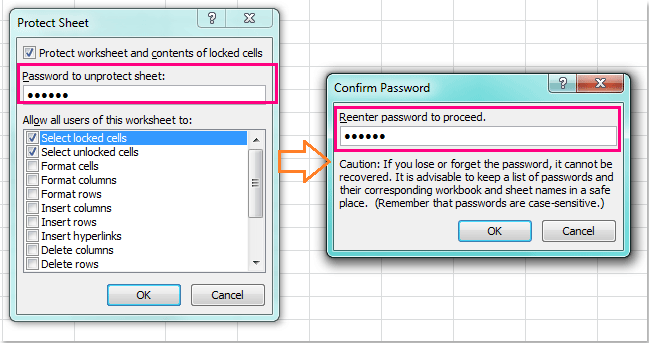
Notas:
- Certifique-se de selecionar as permissões conforme necessário, como "Selecionar células desbloqueadas" e "Selecionar células bloqueadas". Por padrão, os usuários podem selecionar ambas, mas você pode refinar essas opções com base no seu cenário.
- A proteção por senha diferencia maiúsculas de minúsculas e não pode ser recuperada se esquecida.
6. Clique em OK para finalizar a proteção da sua planilha. Agora, você encontrará que todas as células na planilha estão bloqueadas e não podem ser editadas, exceto as células que você explicitamente desprotegeu nos passos anteriores. Quando os usuários tentarem alterar uma célula bloqueada, o Excel exibirá uma mensagem de aviso.
Vantagens: Não são necessários plugins, funciona em qualquer ambiente do Excel.
Desvantagens: O processo pode se tornar complicado se você tiver que alterar células desbloqueadas com frequência ou gerenciar muitos intervalos variáveis.
Se o intervalo de células desprotegidas precisar mudar com frequência, ou se você quiser automatizar esse processo para maior eficiência, considere usar uma macro VBA descrita no próximo método abaixo.
Proteger / Bloquear todas as células, exceto certas, com Kutools para Excel
Se você achar o processo nativo do Excel muito repetitivo para grandes intervalos de células ou intervalos que mudam frequentemente, o recurso Design de Planilha no Kutools para Excel oferece uma solução mais simples e eficiente. Com apenas alguns cliques, você pode desbloquear células específicas e aplicar proteção ao restante da planilha, ideal para usuários que precisam frequentemente atualizar quais células permanecem editáveis.
1. Selecione as células específicas que deseja que os usuários possam modificar (as células que você não deseja proteger ao aplicar a proteção da planilha).
2. Vá para a Faixa de Opções, clique em Kutools Plus > Design de Planilha para habilitar os recursos específicos de layout e proteção da planilha. Veja a captura de tela:

3. A aba Design agora aparecerá. Clique em Desbloquear Células para desbloquear instantaneamente as células selecionadas — o Kutools confirmará visualmente quais células agora são editáveis. Veja as capturas de tela:
 |
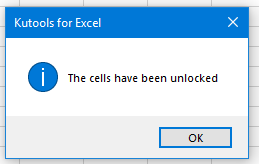 |
4. Clique em OK em qualquer prompt de confirmação. Em seguida, prossiga clicando em Proteger Planilha dentro da aba Design para aplicar a proteção no nível da planilha. Veja a captura de tela:

5. Na caixa de diálogo que aparece, insira e confirme uma senha para sua planilha protegida e finalize as configurações. Veja a captura de tela:

6. Agora, apenas as células que você designou permanecerão editáveis — tudo o mais estará bloqueado e protegido contra alterações acidentais.
Clique para saber mais sobre esse recurso de Desbloqueio de Seleção.
Vantagens: Rápido, eficaz para grandes conjuntos de dados ou requisitos de proteção que mudam frequentemente.
Desvantagens: Requer a instalação do add-in Kutools para Excel.
Proteger / Bloquear todas as células, exceto certas, com macro VBA
Se você frequentemente precisa proteger ou desproteger diferentes intervalos de células, especialmente quando esses intervalos mudam dinamicamente ou quando é necessário aplicar proteção a várias planilhas/pastas de trabalho em lote, utilizar macros VBA pode ajudar a automatizar e acelerar o processo. Isso é particularmente útil para usuários avançados, administradores ou qualquer pessoa realizando tarefas repetitivas de proteção em grandes ou complexas pastas de trabalho. A solução VBA permite que você especifique ou insira o intervalo que deseja desbloquear antes da proteção, e então define automaticamente todas as outras células como bloqueadas e protege a planilha com suas configurações preferidas.
1. No Excel, vá para a aba Desenvolvedor > Visual Basic. (Se a aba Desenvolvedor não estiver visível, habilite-a via Arquivo > Opções > Personalizar Faixa de Opções.)
2. Na janela Microsoft Visual Basic para Aplicações, clique em Inserir > Módulo, e copie e cole o seguinte código VBA na janela do módulo:
Sub UnlockSelectedCellsAndProtectSheet()
Dim ws As Worksheet
Dim unlockedRange As Range
Dim passwordInput As String
Dim xTitleId As String
On Error Resume Next
Set ws = Application.ActiveSheet
xTitleId = "KutoolsforExcel"
Set unlockedRange = Application.InputBox("Select the cells to remain editable:", xTitleId, Type:=8)
If unlockedRange Is Nothing Then Exit Sub
On Error GoTo 0
ws.Cells.Locked = True
unlockedRange.Locked = False
passwordInput = Application.InputBox("Enter a password to protect the sheet (optional):", xTitleId, Type:=2)
If passwordInput = "" Then
ws.Protect
Else
ws.Protect Password:=passwordInput
End If
MsgBox "Sheet has been protected. The selected cells remain editable.", vbInformation, xTitleId
End Sub
3. Para executar a macro, clique no ![]() botão ou pressione F5 enquanto o cursor estiver dentro da macro.
botão ou pressione F5 enquanto o cursor estiver dentro da macro.
4. Um prompt aparecerá pedindo que você insira o intervalo de células que deseja manter editável. Selecione seu intervalo alvo e clique em OK.
5. Outro prompt pedirá que você defina uma senha para proteção. Insira uma senha ou deixe em branco se não precisar de uma, e então clique em OK.
O intervalo especificado permanecerá desbloqueado e editável, enquanto todas as outras células serão protegidas. Quaisquer futuras alterações na área desbloqueada podem ser feitas executando novamente a macro e ajustando o intervalo. Essa automação é ideal para operações em lote ou modelos com zonas de entrada que mudam dinamicamente.
Vantagens: Altamente flexível, permite automação para cenários de proteção dinâmica ou repetida.
Desvantagens: Requer algum entendimento de macros e segurança; macros devem estar habilitadas no Excel.
Solução de problemas e sugestões:
- Certifique-se de que a entrada de intervalo especificada corresponda aos intervalos reais da planilha para evitar erros.
- Sempre salve sua pasta de trabalho antes de executar macros para evitar a perda de dados.
- Se a macro não funcionar, verifique se as "Macros" estão habilitadas ou revise por erros tipográficos no endereço do intervalo.
- Se estiver usando a proteção da pasta de trabalho, será necessário ajustar o código de acordo.
Demonstração: Proteger / Bloquear todas as células, exceto certas, com Kutools para Excel
Melhores Ferramentas de Produtividade para Office
Impulsione suas habilidades no Excel com Kutools para Excel e experimente uma eficiência incomparável. Kutools para Excel oferece mais de300 recursos avançados para aumentar a produtividade e economizar tempo. Clique aqui para acessar o recurso que você mais precisa...
Office Tab traz interface com abas para o Office e facilita muito seu trabalho
- Habilite edição e leitura por abas no Word, Excel, PowerPoint, Publisher, Access, Visio e Project.
- Abra e crie múltiplos documentos em novas abas de uma mesma janela, em vez de em novas janelas.
- Aumente sua produtividade em50% e economize centenas de cliques todos os dias!
Todos os complementos Kutools. Um instalador
O pacote Kutools for Office reúne complementos para Excel, Word, Outlook & PowerPoint, além do Office Tab Pro, sendo ideal para equipes que trabalham em vários aplicativos do Office.
- Pacote tudo-em-um — complementos para Excel, Word, Outlook & PowerPoint + Office Tab Pro
- Um instalador, uma licença — configuração em minutos (pronto para MSI)
- Trabalhe melhor em conjunto — produtividade otimizada entre os aplicativos do Office
- Avaliação completa por30 dias — sem registro e sem cartão de crédito
- Melhor custo-benefício — economize comparado à compra individual de add-ins